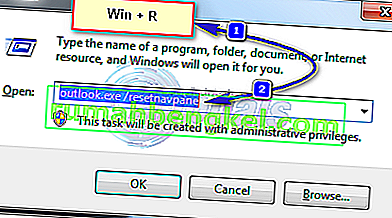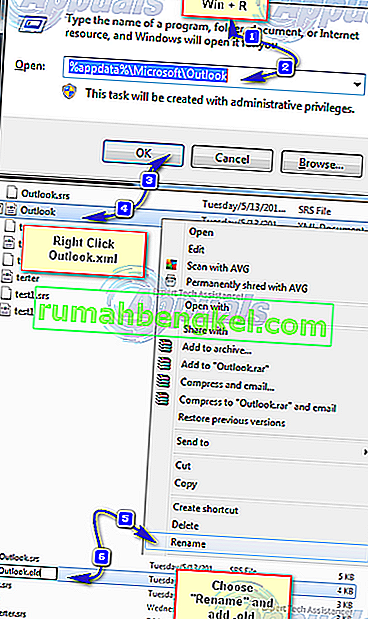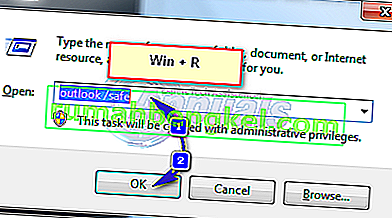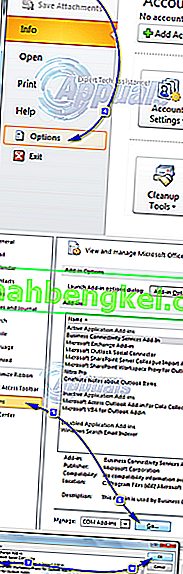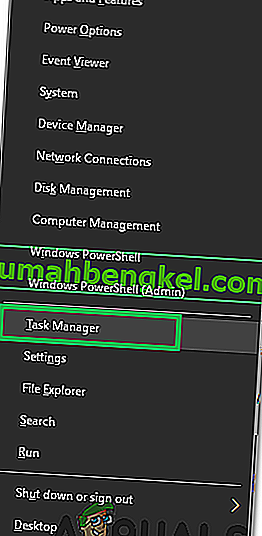يتلقى مستخدمو Outlook الخطأ " لا يمكن بدء Microsoft Outlook. لا يمكن فتح نافذة Outlook. مجموعة من المجلدات لا يمكن فتحها. فشلت العملية . " يشير عادةً إلى أن ملف بيانات Outlook ، حيث لا يمكن فتح ملف بيانات Outlook ، حيث يحتوي Outlook على جميع المعلومات المخزنة. قبل متابعة الخطوات المذكورة أدناه ، تأكد من أنك لا تشغل أي برامج نسخ احتياطي من المفترض أن تقوم بنسخ ملف البيانات احتياطيًا ، لأنه إذا كان الملف قيد الاستخدام ، فلن يتمكن Outlook من الوصول إلى الملف.
ثانيًا ، تأكد من عدم نقل الملف من موقعه الأصلي. يمكن للوظائف الإضافية أيضًا مقاطعة Outlook من الوصول إلى ملف البيانات.

الطريقة الأولى: إصلاح ملفات النظام التالفة
قم بتنزيل Restoro وتشغيله لفحص وإصلاح الملفات التالفة / المفقودة من هنا ، إذا تم العثور على الملفات تالفة وفقدها ، قم بإصلاحها ثم تحقق مما إذا كنت لا تزال تتلقى الخطأ في Outlook. إذا قمت بذلك ، فجرب الطريقة الأخرى المذكورة أدناه.
الطريقة الثانية: إعادة تعيين جزء التنقل
في هذا الحل ، سنعيد تعيين إعدادات جزء التنقل في Outlook. أغلق جميع التطبيقات .
- عقد ويندوز مفتاح واضغط R . في مربع حوار التشغيل ، اكتب واضغط على Enter.
outlook.exe / resetnavpane
- إذا بدأ Outlook بشكل جيد ، فأنت جيد. أغلق وأعد الفتح بشكل طبيعي.
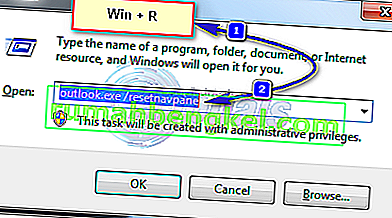
- إذا استمر عدم فتحه بعد إعادة تعيين جزء التنقل ، أو إذا ظهر خطأ ، فأغلق / اخرج من أي نوافذ منبثقة للخطأ وأعد تسمية ملف Outlook.xml إلى Outlook.xml.old.
- للقيام بذلك، اضغط مفتاح ويندوز و اضغط R . في مربع الحوار تشغيل اكتب
٪ appdata٪ \ Microsoft \ Outlook
- واضغط على Enter. انقر بزر الماوس الأيمن فوق ملف Outlook.xml واختر إعادة تسمية وأضف .old إلى نهاية الملف.
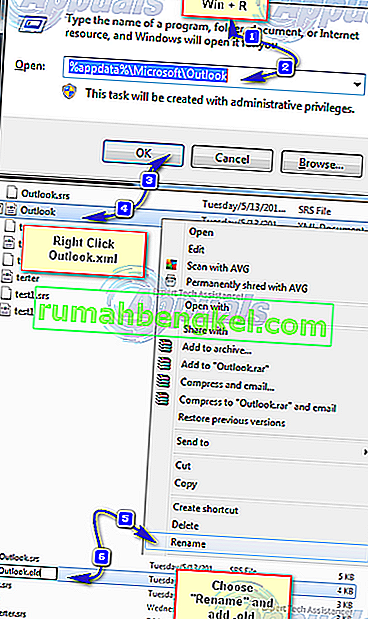
- افتح Outlook الآن لمعرفة ما إذا كان يعمل أم لا ، وإذا كان لا يزال لا يعمل ، فتابع الطريقة الثانية.
الطريقة الثالثة: بدء تشغيل Outlook في الوضع الآمن
- عقد ويندوز مفتاح واضغط R . في مربع حوار التشغيل ، اكتب outlook.exe / safe واضغط على Enter .
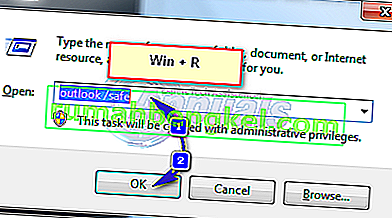
- سيُطلب منك تحديد ملف التعريف الذي يجب استخدامه عند تسجيل الدخول. إذا كان هناك ملف تعريف واحد فقط ، فسيتم تحديده افتراضيًا. انقر فوق " موافق" . إذا كانت تعمل في الوضع الآمن ، فمن المحتمل أن تكون وظيفة إضافية متضاربة أو فاسدة. قم بتعطيل جميع الوظائف الإضافية ثم افتح Outlook للتأكيد ، إذا كان يعمل ، فقم بتمكين الوظيفة الإضافية واحدة تلو الأخرى حتى تصل إلى الوظيفة التي توقف Outlook.
- لتعطيل الوظائف الإضافية ، انقر فوق ملف -> خيارات -> الوظائف الإضافية -> وظائف COM الإضافية -> إدارة -> انتقال
- قم بإلغاء تحديد كافة العناصر الموجودة في قائمة الوظائف الإضافية المتوفرة وانقر فوق موافق . اختبار الآن.
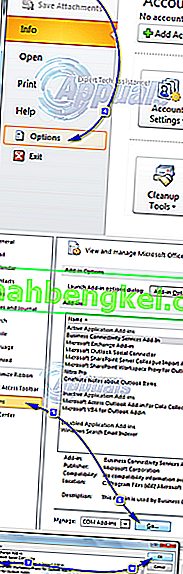
- إذا كان لا يزال لا يعمل ثم امسك مفتاح ويندوز و اضغط R . اكتب appwiz.cpl وانقر فوق موافق .
- حدد موقع البرامج التالية وقم بإلغاء تثبيتها.
الطريقة الرابعة: إصلاح ملف بيانات Outlook
يقوم Outlook بتخزين البيانات في ملفات البيانات ، ويمكن أن تتلف هذه الملفات. لحسن الحظ ، يوفر Outlook أداة تسمى scanpst لفحص هذه الملفات وإصلاحها.
الطريقة الخامسة: تمكين وضع التبادل المخزن مؤقتًا
هذه الطريقة قابلة للتطبيق لتبادل المستخدمين فقط.
- انقر فوق ابدأ وابحث عن لوحة التحكم. انتقل إلى CP ، واكتب Mail في مربع البحث في أعلى اليمين. انقر على أيقونة البريد في نتائج البحث. في نافذة إعداد البريد ، انقر على ملفات البيانات. حدد حسابك ، وانقر فوق الإعدادات.
- في المتقدمة، ج هيك كل المربعات الثلاثة ل استخدام وضع Exchange المخزن مؤقتا ، تحميل المجلدات المشتركة و تنزيل المجلد العمومي المفضلة. أغلق واختبر.
الطريقة 6: تعطيل Lync عند بدء التشغيل
Lync هو إصدار أعمال من تطبيق Skype. في كثير من الأحيان ، يتداخل مع العناصر المهمة لتطبيق Outlook. لذلك ، في هذه الخطوة ، سنقوم بتعطيل Lync عند بدء التشغيل وفتح Outlook مرة أخرى. من أجل هذا:
- اضغط على مفتاحي " Windows " + " X " في نفس الوقت واختر " Task Manager " من القائمة.
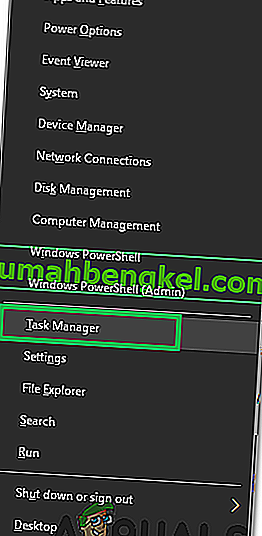
- انقر على " بدء التشغيل التبويب" وحدد " لينك التطبيق" من القائمة.

- انقر على " تعطيل زر" و إعادة تشغيل جهاز الكمبيوتر الخاص بك.
- بدء تشغيل Outlook دون بدء ينك و تحقق لمعرفة ما إذا كانت المشكلة مازالت مستمرة.
إذا لم يفلح أي شيء ، فاتبع الطريقة الثالثة حتى يبلغ ملف ost أو pst عن عدم وجود أخطاء ثم قم بإضافة ملف تعريف جديد. بمجرد الانتهاء ، قم باستيراد ملف ost / pst مرة أخرى إلى Outlook. قبل الاستيراد ، قم بإعداد حسابك في Outlook وإذا كنت تفتقد الرسائل أو جهات الاتصال ، فقم باستيراد.